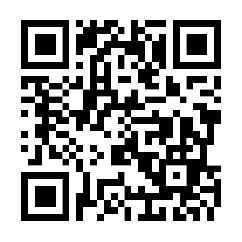インターネット予約受付システムのご案内
受診日前日・受診日当日に、一時的であっても37.5℃以上の発熱を認めた方、
濃厚接触の疑いのある方は、インターネット予約はとらず、クリニックまで直接お電話ください。
発熱からの経過時間、現在の症状を伺った上で、来院時間を決めさせていただきます。原則、
お車での来院、駐車場棟で車内待機をお願いします。お車での来院が難しい方はご相談ください。
ご利用方法
インターネット予約はこちらから
- 診察券番号と誕生日入力でログインが可能です。
- 初めてご利用の方は、「初診の方はこちら」より利用登録をしてご利用ください。
- ログイン後のTOPページをブックマークいただくと、次回より簡単にご利用いただけます。
予約時間に遅れないようにご来院ください。
ご理解とご協力お願いいたします。
LINE公式アカウントの友だち登録はこちらから
- 「メール・LINE設定」から公式LINEの友だち追加ができます。
予約サービスへのジャンプや前日のリマインド通知などが可能です。
ご注意事項
- WEB予約された方は来院時に受付窓口でお伝えください。
- ご都合が悪くなった場合は、予約システム上、またはお電話で必ずキャンセルしてください。
- 予約に関するお問い合わせは、診療時間内に042-770-7450へお電話ください。
| 診療時間 | 月 | 火 | 水 | 木 | 金 | 土 | 日 | |
| 9:00 – 12:30 | 一般診療 | ◉ | ◉ | 休 | ◉ | ◉ | ◉ | 休 |
| 14:15 – 15:00 | 予防接種 健康診査 |
◉ | ◉ | 休 | ◉ | ◉ | – | 休 |
| 15:00 – 18:30 | 一般診療 | ◉ | ◉ | 休 | ◉ | ◉ | ◉ | 休 |
★ 土曜日午後は14:30〜17:00
- 当院では待ち時間短縮や感染予防のため、インターネット予約をお勧めしております。
インターネットにつながる携帯電話やパソコンで診察の予約ができます。
操作はとても簡単です。是非ご利用ください。 - 診察・予防接種・乳幼児健診のご予約ができます。
診察と予防接種・健診を同時間で合わせて予約することも可能です。
また1回の予約で複数のワクチンの同時接種の予約が可能です。 - お子さんの年齢に合わせて接種できるワクチンが表示されますので、
母子手帳で何回目の接種を予約するのかを確認しながら予約をお取りください。 - インターネットでの予防接種の予約は、定期接種の推奨スケジュールの対象年齢内であれば
予約可能です。乳幼児健診は相模原市・町田市の対象年齢内であれば予約可能です。 - 相模原市・町田市の定期接種ワクチン(子宮頸がんを除く)と任意接種のおたふくかぜワクチンの予約は、
インターネットでお取りいただけます。子宮頸がん・A型肝炎・不活化ポリオワクチン・3種混合ワクチンは、電話でご予約ください。 - 希望のワクチン・健診が選択できない場合は対象年齢から外れている可能性がありますので、
クリニック受付までお問い合わせください。 - 生後2か月から接種開始のロタウイルスワクチンに関しましては、当院では
ロタリックス(2回接種)を推奨していますが、ロタテック(3回接種)での接種も行っています。 - 予防接種・乳幼児健診には専用時間も設けています。
一般診察の患者さんとの接触が心配な場合はご活用ください。 - 予約時間は診察開始時間をお約束するものではありません。待ち時間は急患や診療状況により
変動することもありますので、ご了承いただきたく、どうか宜しくお願いいたします。 - 【メール・LINE設定】から公式LINEの友だち追加ができます。予約サービスへのジャンプ、
希望者には前日のリマインド通知やクリニックからのお知らせ通知(不定期)などが可能です。
診療科目 小児科
感染症
かぜ / 気管支炎 / 肺炎 / 胃腸炎 / はしか /
みずぼうそう / おたふくかぜ / 膀胱炎など
みずぼうそう / おたふくかぜ / 膀胱炎など
アレルギー
疾患
疾患
気管支喘息 / アトピー性皮膚炎 /
食物アレルギー / 蕁麻疹など
食物アレルギー / 蕁麻疹など
その他
熱性痙攣 / 赤ちゃんの皮膚のトラブル /
便秘 / おねしょ / 低身長 / 肥満など
便秘 / おねしょ / 低身長 / 肥満など
こんな場所から来院されています
相模原市
緑区
緑区
相原、青山、太井、大島、大山町、上九沢、川尻、
久保沢、下九沢、田名、谷ケ原、千木良、鳥屋、中野、
長竹、西橋本、二本松、根小屋、橋本、橋本台、原宿、
原宿南、東橋本、町屋、三ケ木、向原、元橋本町、若葉台
久保沢、下九沢、田名、谷ケ原、千木良、鳥屋、中野、
長竹、西橋本、二本松、根小屋、橋本、橋本台、原宿、
原宿南、東橋本、町屋、三ケ木、向原、元橋本町、若葉台
相模原市
中央区
中央区
小山、小町通、下九沢、上溝、相模原、田名、南橋本、
宮下、宮下本町、横山、横山台
宮下、宮下本町、横山、横山台
町田市
相原、小山ケ丘、小山町

 電話
電話 診療
診療 アクセス
アクセス

 TOP
TOP アクセス
アクセス  一般診療
一般診療 予防接種
予防接種  院長紹介
院長紹介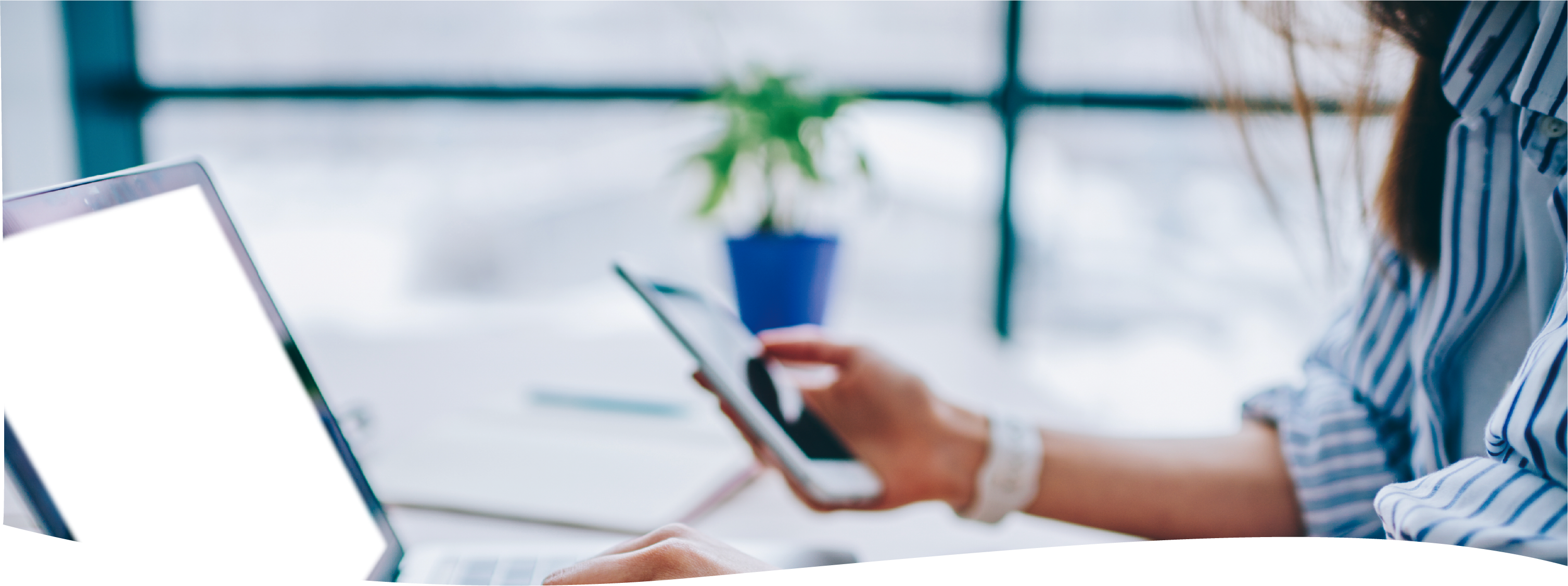





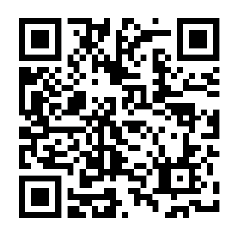
 LINE
LINE